
সুচিপত্র:
- লেখক John Day [email protected].
- Public 2024-01-30 08:02.
- সর্বশেষ পরিবর্তিত 2025-01-23 14:36.
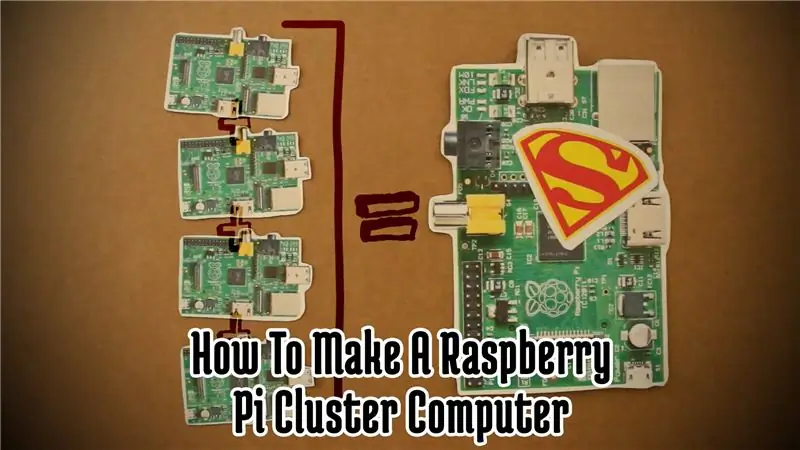
নিজেই রাস্পবেরি পাই চিত্তাকর্ষক চশমা নিয়ে গর্ব করে না। কিন্তু ময়লা সস্তা দামের সাথে, এর মধ্যে বেশ কয়েকটি কেনা এবং সেগুলিকে সংযুক্ত করার জন্য সেগুলি একত্রিত প্রক্রিয়াকরণ শক্তি সম্ভাব্য একটি ভাল কম খরচে কম্পিউটার তৈরি করতে পারে। একসাথে ডজন ডজন সংযোগকারী বেশ কয়েকটি চিত্তাকর্ষক রিগ তৈরি করা হয়েছে। সুতরাং এই নির্দেশে, আসুন ক্লাস্টার কম্পিউটিংয়ের পিছনে প্রযুক্তি কীভাবে অন্বেষণ করি এবং আমাদের নিজস্ব ব্রাম্বল পাই তৈরি করি!
ধাপ 1: ভিডিও সংস্করণ দেখুন


আমি এই একই প্রকল্পের একটি দুই অংশ ভিডিও সংস্করণ তৈরি করেছি। তাই যদি আপনি পড়ার জন্য না হন, ফিরে যান এবং ভিডিওগুলি দেখুন! দয়া করে মনে রাখবেন যে ভিডিও সংস্করণ রাস্পবিয়ান হুইজি ব্যবহার করে। যাইহোক, নীচের নির্দেশাবলী বর্তমান রাস্পবিয়ান ডিস্ট্রোর জন্য, যা আমি এই লেখার সময় জেসি।
ধাপ 2: আপনার যা লাগবে
এই প্রকল্পের সাথে অনুসরণ করার জন্য, এখানে যে অংশগুলি আপনাকে অর্জন করতে হবে
আপনার যা লাগবে তা এখানে:
- 2 বা তার বেশি রাস্পবেরি পাই
- প্রতিটি পাই এর জন্য এসডি কার্ড
- প্রতিটি পাই এর জন্য পাওয়ার ক্যাবল
- চালিত ইউএসবি হাব (alচ্ছিক)
- নেটওয়ার্কিং ক্যাবল
- একটি হাব বা একটি রাউটার
মোট খরচ: ~ $ 100.00
ধাপ 3: রাস্পবিয়ান ইনস্টল এবং কনফিগার করা
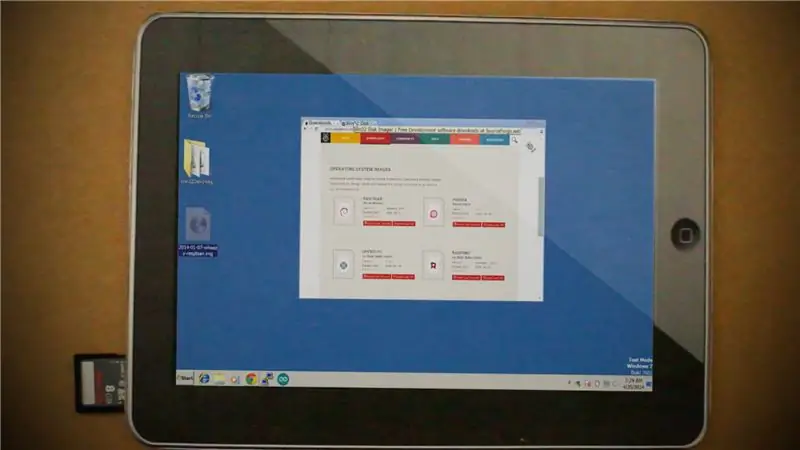

একবার আপনার সমস্ত অংশ হয়ে গেলে, পরবর্তী ধাপটি রাস্পবেরি পিআই এর একটিতে রাস্পবিয়ান ওএস ডাউনলোড এবং কনফিগার করা। এই হবে তোমার মাস্টার পাই। এখানে ধাপগুলি:
- রাস্পবিয়ান ছবিটি এখান থেকে ডাউনলোড করুন।
-
প্রতিটি রাস্পবেরি পাইয়ের জন্য আপনার প্রতিটি এসডি কার্ডে রাস্পবিয়ান ইমেজ বার্ন করুন।
- আপনার যদি উইন্ডোজ থাকে, আপনি এই নির্দেশাবলী অনুসরণ করতে পারেন।
- আপনার যদি ম্যাক থাকে তবে আপনি এই নির্দেশাবলী অনুসরণ করতে পারেন।
- একবার আপনার এসডি কার্ডে ছবিটি পুড়ে গেলে, এটি রাস্পবেরি পাইয়ের প্রতিটিতে রাখুন এবং এটি বুট করুন।
-
প্রথম বুট করার পরে, আপনার রাস্বপেরি পাই ডেস্কটপ দেখা উচিত। উপরের বাম হাতের মেনু আইকনে ক্লিক করুন এবং পছন্দসমূহ> রাস্পবেরি পাই কনফিগারেশনে যান। কনফিগার করার জন্য আমাদের যে অপশনগুলি লাগবে তা এখানে
- প্রয়োজন হলে ফাইল সিস্টেম প্রসারিত করুন।
- হোস্টনাম Pi01 এ পরিবর্তন করুন
- বুট বিকল্পটি CLI (কমান্ড লাইন ইন্টারফেস) এ পরিবর্তন করুন, যেহেতু আমরা সত্যিই ডেস্কটপ ইন্টারফেস ব্যবহার করব না।
- "ইন্টারফেস" ট্যাবে ঘড়ি এবং নিশ্চিত করুন যে SSH সক্ষম।
- "ওভারক্লক" ট্যাবে ক্লিক করুন এবং "টার্বো" নির্বাচন করুন।
- GPU মেমরি 16mb তে পরিবর্তন করুন।
- "লোকালাইজেশন" ট্যাবে ক্লিক করুন এবং আপনার কীবোর্ড লেআউটটি আপনার দেশের সাথে মেলে সেট করুন।
- কনফিগারেশন শেষ করুন, এবং আপনার পাই পুনরায় বুট করুন।
ধাপ 4: MPICH ইনস্টল করা
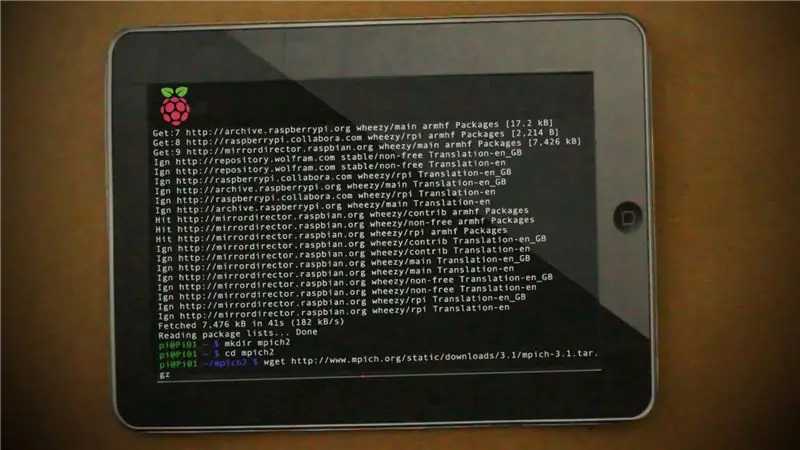
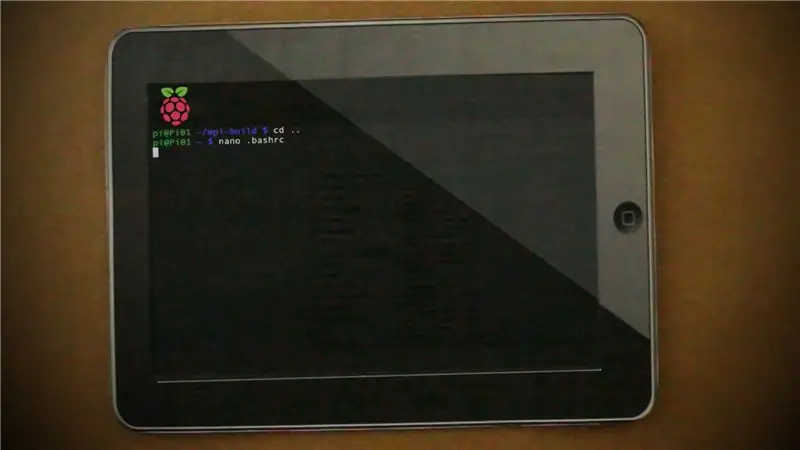
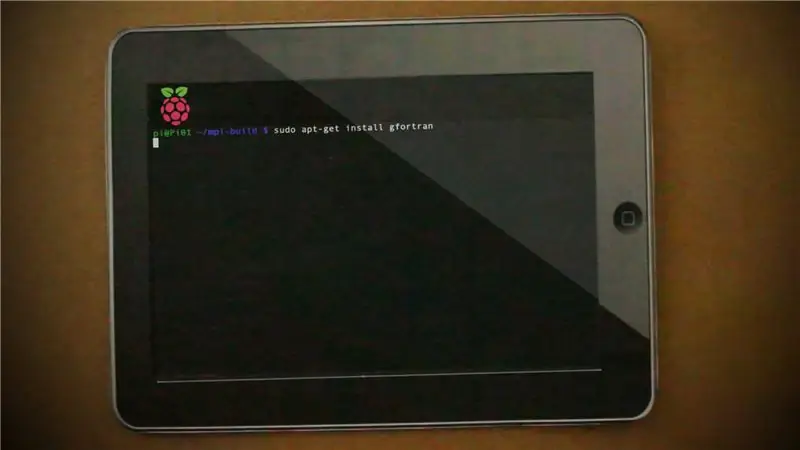

এখনও শুধুমাত্র একটি Pi কে মাস্টার হিসাবে ব্যবহার করে, আমাদের এখন প্রাথমিক সফটওয়্যারটি ইনস্টল করতে হবে যা আমাদের নেটওয়ার্কে সমস্ত Pi- এর প্রসেসিং পাওয়ার ব্যবহার করতে দেবে। সেই সফটওয়্যারটিকে বলা হয় এমপিআইসিএইচ, যা একটি মেসেজ পাসিং ইন্টারফেস। এটি ইনস্টল করার জন্য আপনাকে যা করতে হবে তা এখানে:
sudo apt- আপডেট পান
mkdir mpich2
cd ~/mpich2
wget
tar xfz mpich-3.1.tar.gz
sudo mkdir/home/rpimpi/
sudo mkdir/home/rpimpi/mpi-install
mkdir/home/pi/mpi-build
সিডি/হোম/পিআই/এমপিআই-বিল্ড
sudo apt-get gfortran ইনস্টল করুন
sudo /home/pi/mpich2/mpich-3.1/configure -prefix =/home/rpimpi/mpi-install
sudo তৈরি
sudo ইনস্টল করুন
ন্যানো.bashrc
PATH = $ PATH:/home/rpimpi/mpi-install/bin
sudo রিবুট
mpiexec -n 1 হোস্টনাম
এই কমান্ডগুলি MPICH ডাউনলোড এবং ইনস্টল করবে, পাশাপাশি এটি আপনার BASHRC বুট ফাইলের পথ হিসাবে যোগ করবে। শেষ কমান্ডটি কাজ করে কিনা তা দেখার জন্য একটি পরীক্ষা চালায়। যদি শেষ কমান্ডটি "Pi01" প্রদান করে, তাহলে আপনি সবকিছু সফলভাবে করেছেন।
ধাপ 5: MPI4PY ইনস্টল করা
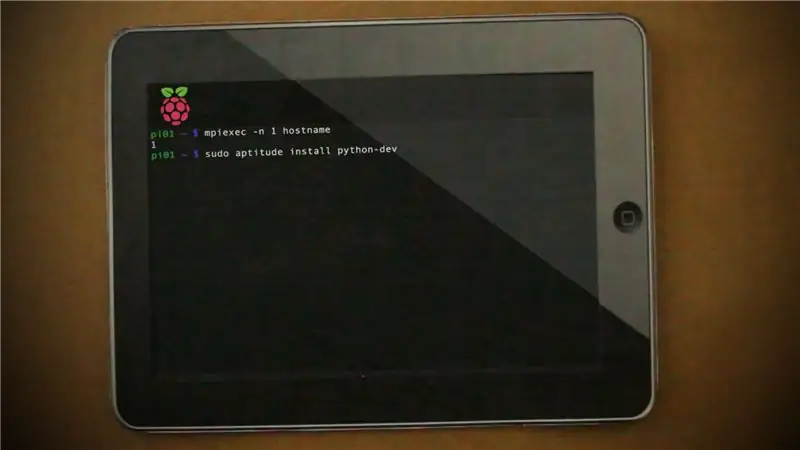
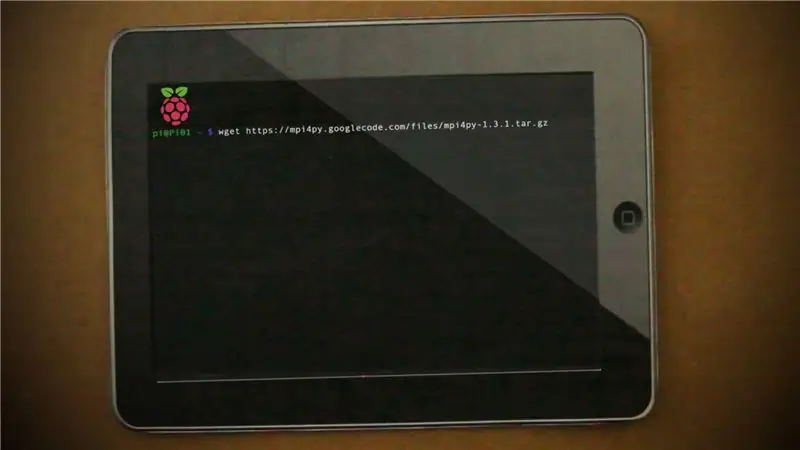
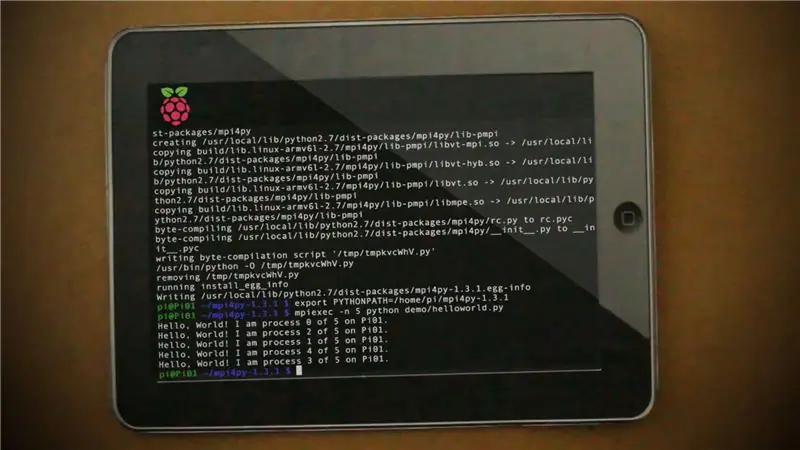
যেমন আছে, MPICH C এবং Fortran প্রোগ্রাম চালাতে পারে। কিন্তু যেহেতু রাস্পবেরি পাই-তে পাইথন কোডিং পরিবেশ আগে থেকেই ইনস্টল করা আছে, তাই এমপিআই ইন্টারপ্রেটারে পাইথন ইনস্টল করা সবচেয়ে সহজ হবে। এটি করার জন্য কমান্ডগুলি এখানে:
sudo aptitude python-dev ইনস্টল করুন
wget
tar -zxf mpi4py -1.3.1
cd mpi4py-1.3.1
পাইথন setup.py বিল্ড
পাইথন setup.py ইনস্টল করুন
PYTHONPATH =/home/pi/mpi4py-1.3.1 রপ্তানি করুন
mpiexec -n 5 পাইথন ডেমো/helloworld.py
শেষ কমান্ডটি পাঁচটি প্রতিক্রিয়া ফেরত দেওয়া উচিত। Pi01 এ পাইথন প্রোগ্রাম "হ্যালো ওয়ার্ল্ড" চালানোর জন্য প্রত্যেকটি একটি ভিন্ন প্রক্রিয়া যা আমরা সবে তৈরি করেছি।
ধাপ 6: ছবিটি অনুলিপি করা
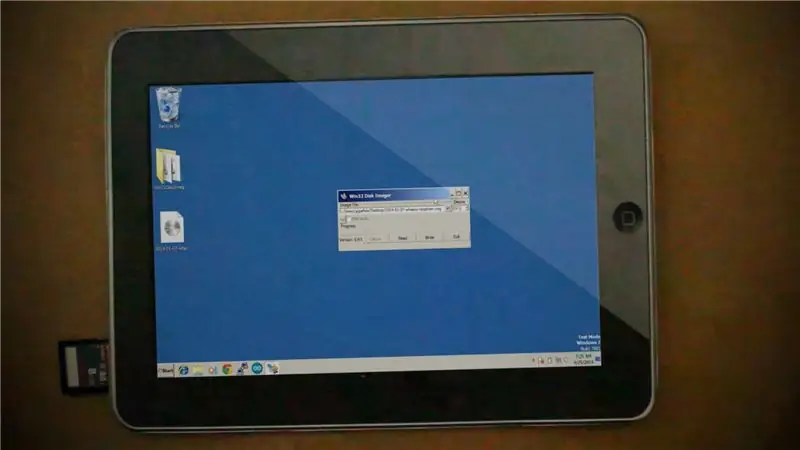
এখন যেহেতু আমরা আমাদের মাস্টার পাইকে সফলভাবে কনফিগার করেছি, আমাদের সেই পিআই এর এসডি কার্ড ইমেজ অন্য সব পিআইতে কপি করতে হবে। উইন্ডোজে আপনি কীভাবে এটি করতে পারেন তা এখানে:
- মাস্টার এসডি কার্ডটি পাই থেকে বের করে আপনার কম্পিউটারে োকান।
- Win32DiskImager ব্যবহার করে, আপনার কম্পিউটারে SD কার্ডের বিষয়বস্তু সংরক্ষণ করতে "পড়ুন" বোতামটি ব্যবহার করুন।
- মাস্টার এসডি কার্ড বের করুন এবং অন্য একটি পিআই এর জন্য একটি এসডি কার্ড োকান। তারপরে Win32DiskImager "লিখুন" বিকল্পটি ব্যবহার করুন যাতে আমরা নতুন SD কার্ডে সংরক্ষিত ছবিটি লিখি।
- ধাপ 3 পুনরাবৃত্তি করুন যতক্ষণ না আপনার সমস্ত এসডি কার্ডে মাস্টার ইমেজ লেখা থাকে।
ধাপ 7: অবশিষ্ট রাস্পবেরি পিআই কনফিগার করা

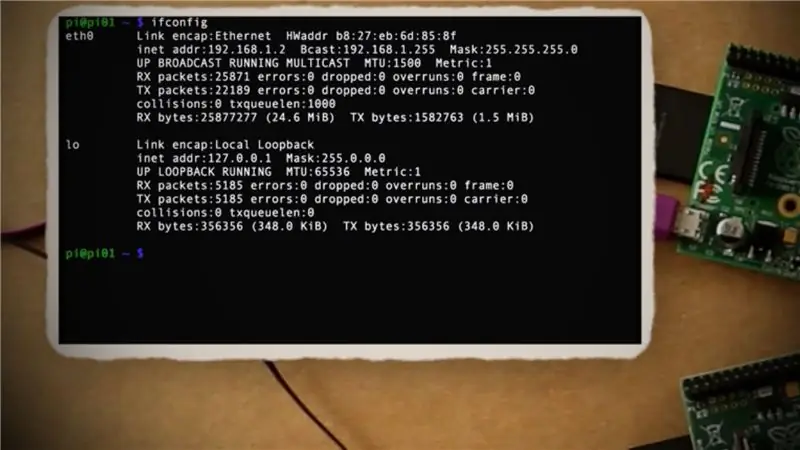
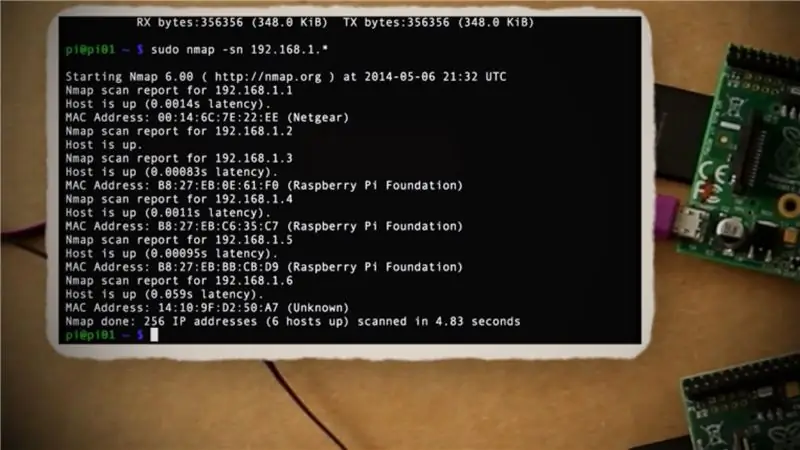
এখন যেহেতু আমাদের সমস্ত এসডি কার্ড প্রস্তুত করা হয়েছে, মাস্টার এসডি কার্ডটি আবার মাস্টার পাইতে,োকান, এটি একটি রাউটারের সাথে সংযুক্ত করুন এবং এটি ব্যাক আপ করুন। তারপরে অবশিষ্ট রাস্পবেরি পাই এর জন্য, এসডি কার্ডগুলি তাদের সকলের মধ্যে সন্নিবেশ করান, সেগুলি আপনার মাস্টার পাইয়ের মতো একই রাউটারে সংযুক্ত করুন এবং তারপরে সেগুলি বুট করুন। সেকেন্ডারি পাই -এর কারোরই কি -বোর্ড, ইঁদুর বা মনিটর থাকার প্রয়োজন নেই।
একবার আমাদের মাস্টার পাই ব্যবহার করে সমস্ত Pi চালিত হলে, আমরা নেটওয়ার্কে প্রতিটি Pi এর IP ঠিকানা পেতে সক্ষম হব। এখানে কিভাবে:
-
প্রথমে NMAP ইনস্টল করুন
sudo apt- আপডেট পান
sudo apt-get nmap ইনস্টল করুন
-
তারপর মাস্টার পাই এর জন্য বর্তমান আইপি পান
ifconfig
-
এখন আপনি অন্যান্য Pi IP ঠিকানার জন্য আপনার রাউটার সাবনেট স্ক্যান করতে পারেন
sudo nmap -sn 192.168.1।*
নেটওয়ার্কের অন্যান্য রাস্পবেরি পাই এর সাথে সম্পর্কিত সমস্ত আইপি ঠিকানাগুলি অনুলিপি করুন। এসএসএইচ ব্যবহার করে আমরা অন্য আইপিগুলির সাথে সংযোগ করতে সেই আইপিগুলি ব্যবহার করতে সক্ষম হব। আমাদের প্রথমে যা করতে হবে তা হ'ল প্রতিটি সেকেন্ডারি পিআইয়ের একটি অনন্য নেটওয়ার্ক নাম পরিবর্তন করা। এই মুহূর্তে তারা Pi01 তে প্রস্তুত। ধরে নিচ্ছি যে সেকেন্ডারি পিআই এর আইপি ঠিকানাগুলির মধ্যে একটি হল 192.168.0.3, এখানে আপনি কীভাবে এটির সাথে সংযুক্ত হতে পারেন এবং এর নাম পরিবর্তন করতে পারেন:
-
একটি SSH সংযোগ স্থাপন করুন
-
রাস্পি-কনফিগ চালান
sudo raspi-config
- ইন্টারফেসে, উন্নত বিকল্পে নিচে স্ক্রোল করুন, এবং তারপর হোস্টনাম নির্বাচন করুন।
- হোস্টনামের জন্য, Pi01 কে পরবর্তী ক্রমিক সংখ্যায় পরিবর্তন করুন, যা Pi02।
-
তারপর SSH সেশন থেকে বেরিয়ে আসুন
প্রস্থান
আপনি নেটওয়ার্কে অন্য Pi- এর প্রত্যেকটির জন্য সেগুলির পুন repeatনামকরণ করে Pi03, Pi04, ইত্যাদি করতে চান।
আপনার মাস্টার পাইতে, আপনি "মেশিনফিল" নামে একটি নতুন পাঠ্য ফাইল তৈরি করতে চান
ন্যানো মেশিন ফাইল
এবং এটিতে, আপনি একটি নতুন লাইনে পিআই এর প্রতিটি আইপি ঠিকানা (মাস্টার আইপি ঠিকানা সহ) টাইপ করতে চান এবং তারপরে ফাইলটি সংরক্ষণ করুন।
এই মুহুর্তে, আমরা ব্যবহার করে একটি পরীক্ষা ফাইল চালাতে পারি
mpiexec -f machinefile -n 4 হোস্টনাম
কিন্তু এটি একটি "হোস্ট কী যাচাইকরণ ব্যর্থতা" ছিল বলে ভুল করে দেবে। সুতরাং পরবর্তী ধাপে, আসুন এটি ঠিক করি।
ধাপ 8: হোস্ট কী যাচাই করা
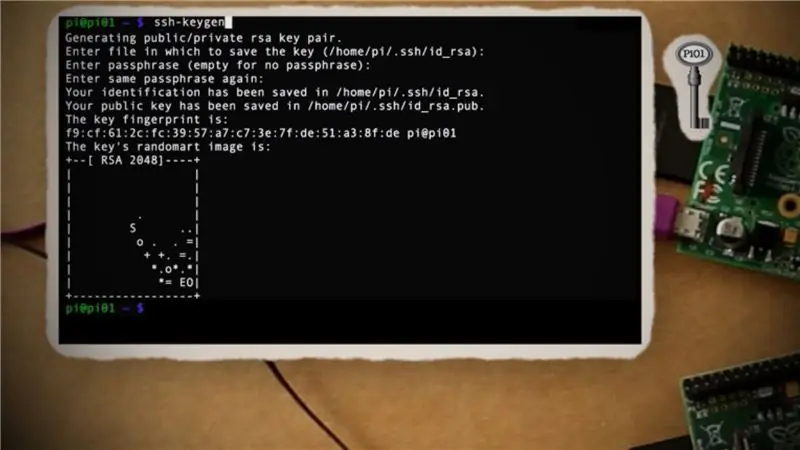
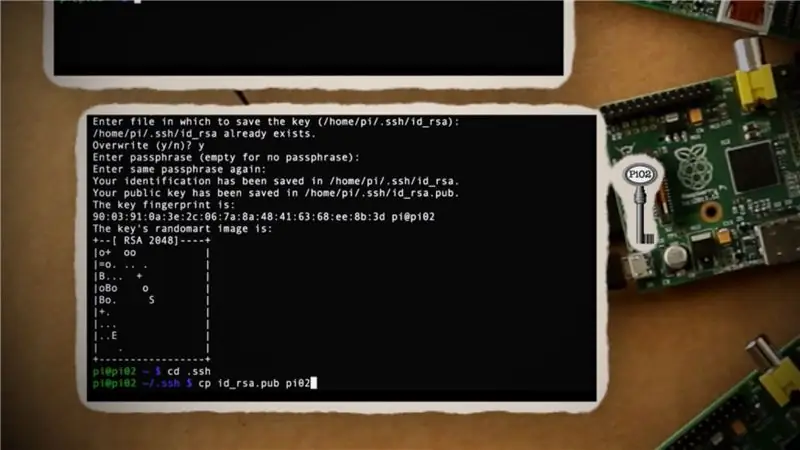
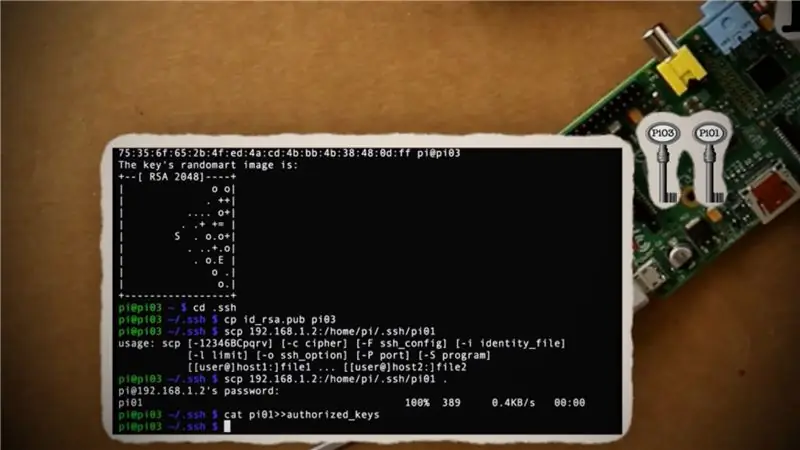
এটি ঠিক করার জন্য যাতে প্রতিটি পাইয়ের সাথে যোগাযোগের ফলে হোস্ট কী যাচাইকরণ ব্যর্থ হয় না, আমাদের প্রতিটি রাস্পবেরি পিআইয়ের জন্য কীগুলি তৈরি এবং অদলবদল করতে হবে। এই অংশটি কিছুটা জটিল হতে পারে, তবে আশা করি আপনি আমার সাথে থাকতে পারেন।
-
মাস্টার পাইতে, ডিফল্ট হোম ফোল্ডারে, একটি নতুন কী তৈরি করুন।
সিডি
ssh-keygen
-
Ssh ফোল্ডারে নেভিগেট করুন এবং কী ফাইলটি "pi01" নামে একটি নতুন ফাইলে অনুলিপি করুন
সিডি.ssh
cp id_rsa.pub pi01
-
পরবর্তীতে আপনি SSH এর মাধ্যমে Pi02 এ সংযোগ করতে চান এবং Pi02 কীফিল তৈরির জন্য একই ধাপগুলি পুনরাবৃত্তি করুন
ssh-keygen
সিডি.ssh
cp id_rsa.pub pi02
-
Pi02 থেকে বেরিয়ে আসার আগে, আমাদের Pi01 কীফাইলে এটি অনুলিপি করতে হবে এবং এটি অনুমোদন করতে হবে।
scp 192.168.1.2:/home/pi/.ssh/pi01।
cat pi01 >> অনুমোদিত_কি
প্রস্থান
-
Pi02 সম্পন্ন হয়ে গেলে, Pi03 এর জন্য এই সমস্ত পদক্ষেপ পুনরাবৃত্তি করুন
ssh-keygen
সিডি.ssh
cp id_rsa.pub pi03
scp 192.168.1.2:/home/pi/.ssh/pi01।
cat pi01 >> অনুমোদিত_কি
প্রস্থান
- আপনার নেটওয়ার্কে থাকা বাকি Pi এর জন্য শেষ ধাপটি পুনরাবৃত্তি করুন।
-
প্রতিটি পিআই -এর জন্য কী তৈরি করার পরে, আপনার মাস্টার পাই -তে ফিরে যান এবং প্রতিটি পি -তে তৈরি সমস্ত কী -এর উপর কপি করুন।
cp 192.168.1.3:/home/pi/.ssh/pi02
cat pi02 >> অনুমোদিত_কি
cp 192.168.1.4:/home/pi/.ssh/pi03
cat pi03 >> অনুমোদিত_কি
cp 192.168.1.5:/home/pi/.ssh/pi02
cat pi04 >> অনুমোদিত_কি
- (আপনার নেটওয়ার্কে যতগুলি Pi আছে তার জন্য পুনরাবৃত্তি করুন)
ধাপ 9: আপনার সুপার কম্পিউটারে একটি প্রোগ্রাম চালানো
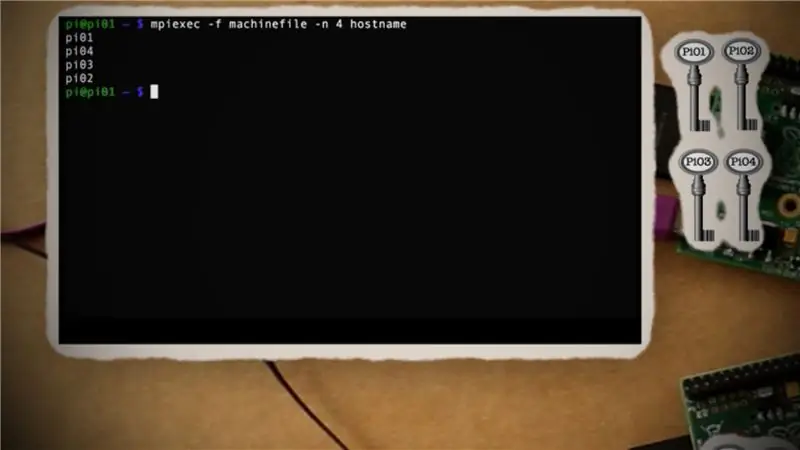
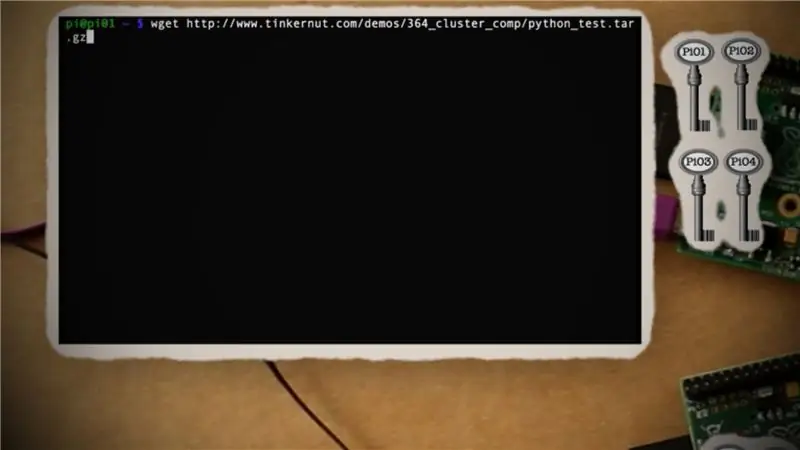
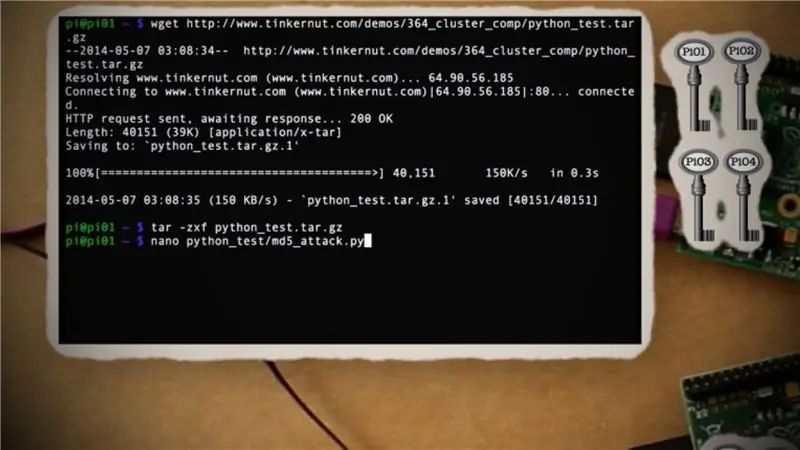
এখন সবকিছু সেট আপ করা উচিত। আপনার মাস্টার পাইতে থাকাকালীন, আবার এই মেশিন ফাইলটি চালানোর চেষ্টা করুন:
সিডি
mpiexec -f machinefile -n 4 হোস্টনাম
যদি সবকিছু সঠিকভাবে করা হয় তবে এটি আপনার সমস্ত রাস্পবেরি পিআই এর আইপি ঠিকানাগুলি ফেরত দেওয়া উচিত। এখন যেহেতু আমরা আমাদের সুপার কম্পিউটারটি সফলভাবে পরীক্ষা করেছি, তার উপর একটি পাইথন প্রোগ্রাম চালানো যাক:
-
আমার পরীক্ষা পাইথন পাসওয়ার্ড ক্র্যাকিং স্ক্রিপ্টটি ডাউনলোড এবং আনজিপ করুন।
wget
tar -zxf python_test.tar.gz
-
পাসওয়ার্ড হ্যাশ এডিট করুন যা আপনি ক্র্যাক করতে চান।
ন্যানো পাইথন_টেস্ট/md5_attack.py
-
পাইথন ফাইলটি আপনার সমস্ত পিআইতে অনুলিপি করুন।
scp -r python_test 192.168.1.3:/home/pi
scp -r python_test 192.168.1.4:/home/pi
scp -r python_test 192.168.1.5:/home/pi
- (বাকি সব Pi এর জন্য পুনরাবৃত্তি করুন)
-
পাইথন স্ক্রিপ্ট চালান।
mpiexec -f machinefile -n 5 python python_test/md5_attack.py
স্ক্রিপ্টটি আপনার নেটওয়ার্কে সমস্ত Pi এর প্রক্রিয়াকরণ শক্তি ব্যবহার করে চলবে! আপনার নিজের পাইথন স্ক্রিপ্ট ব্যবহার করে নির্দ্বিধায় এটি পরীক্ষা করুন!


রাস্পবেরি পাই প্রতিযোগিতা 2016 তে তৃতীয় পুরস্কার
প্রস্তাবিত:
কীভাবে একটি রাস্পবেরি পাই সেটআপ করবেন এবং এটি ব্যবহার শুরু করবেন: 4 টি ধাপ

কীভাবে একটি রাস্পবেরি পাই সেটআপ করবেন এবং এটি ব্যবহার শুরু করবেন: ভবিষ্যতের পাঠকদের জন্য, আমরা ২০২০ সালে এসেছি। যে বছর, যদি আপনি ভাগ্যবান হন এবং কোভিড -১ by দ্বারা সংক্রমিত না হন, আপনি হঠাৎ করে , আপনার কল্পনার চেয়ে অনেক বেশি ফ্রি সময় পেয়েছেন। তাহলে আমি কিভাবে নিজেকে খুব বেশি মূid় ভাবে দখল করতে পারি? হ্যাঁ
একটি রাস্পবেরি পাই সুপার ওয়েদার স্টেশন তৈরি করুন: 8 টি ধাপ (ছবি সহ)

একটি রাস্পবেরি পাই সুপার ওয়েদার স্টেশন তৈরি করুন: আসুন এটির মুখোমুখি হই, আমরা মানুষ আবহাওয়া সম্পর্কে অনেক কথা বলি গড় ব্যক্তি দিনে চারবার আবহাওয়া সম্পর্কে কথা বলে, গড়ে 8 মিনিট 21 সেকেন্ডের জন্য। গণিত করুন এবং এটি আপনার জীবনের মোট 10 মাস যা আপনি প্রায় ইয়াপ করতে ব্যয় করবেন
কীভাবে একটি লিনাক্স বুট ড্রাইভ তৈরি করবেন (এবং এটি কীভাবে ব্যবহার করবেন): 10 টি ধাপ

কীভাবে একটি লিনাক্স বুট ড্রাইভ তৈরি করবেন (এবং এটি কীভাবে ব্যবহার করবেন): এটি লিনাক্স, বিশেষ করে উবুন্টুর সাথে কীভাবে শুরু করা যায় তার একটি সহজ ভূমিকা।
রাস্পবেরি পাই এবং ইউবিডটস দিয়ে কীভাবে একটি লোক কাউন্টার তৈরি করবেন: 6 টি ধাপ

রাস্পবেরি পাই এবং ইউবিডটসের সাহায্যে কীভাবে একটি জনগণের কাউন্টার তৈরি করা যায়: এই সাধারণ প্রকল্পে আমরা আমাদের রাস্পবেরি পাইয়ের সামনে কোন বস্তু যাচ্ছে কিনা তা সনাক্ত করতে একটি গতি সেন্সর ব্যবহার করব। তারপরে আমরা এটি কতবার ঘটে তা গণনা করব এবং এই মানটি ইউবিডটসে পাঠাব। পিপল কাউন্টারগুলি সাধারণত ব্যয়বহুল ডিভাইস যা ব্যবহৃত হয়
HDMI ছাড়া রাস্পবেরি পাই 3 বি তে রাস্পবিয়ান ইনস্টল করা - রাস্পবেরি পাই 3B দিয়ে শুরু করা - আপনার রাস্পবেরি পাই 3: 6 ধাপ সেট আপ করা হচ্ছে

HDMI ছাড়া রাস্পবেরি পাই 3 বি তে রাস্পবিয়ান ইনস্টল করা | রাস্পবেরি পাই 3B দিয়ে শুরু করা | আপনার রাস্পবেরি পাই 3 সেট আপ করা: আপনারা কেউ কেউ জানেন যে রাস্পবেরি পাই কম্পিউটারগুলি বেশ দুর্দান্ত এবং আপনি কেবলমাত্র একটি ছোট বোর্ডে পুরো কম্পিউটারটি পেতে পারেন। 1.2 GHz এ ঘড়ি। এটি পাই 3 কে মোটামুটি 50 রাখে
